Linux isletim sistemleri kullanirken konsol tarafindan yapilabilecek islemlere bir göz atmakta fayda var. Linux isletim sistemi kullaniyorsak, konsol tarafindan ister istemez islem yapmak zorundayiz. Bu komutlara göz atacak olursak eger;
Man,info,help : Bir komut hakkinda sistemde bulunan yardim dosyalarindan açiklamalari incelemek istiyorsak bu komutlari kullanacagiz.
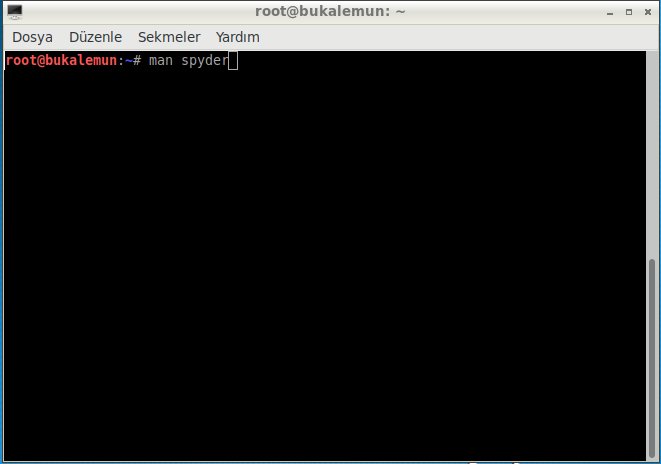
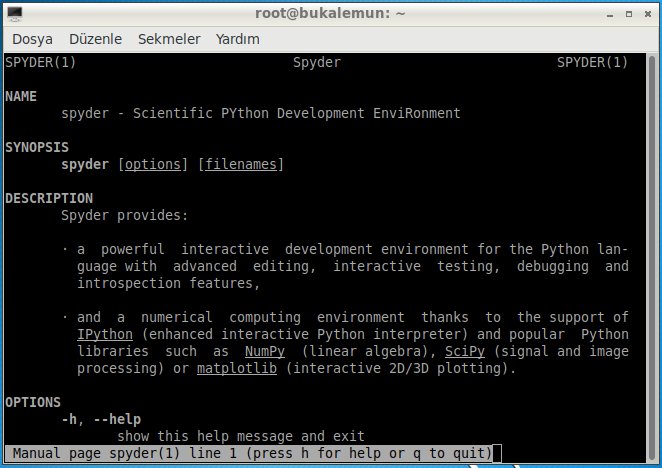
pwd : File System’de nerede oldugumuzu görmek istiyorsak pwd komutunu kullaniriz.
Yani su anda bulundugumuz dizini karsimiza çikarir.
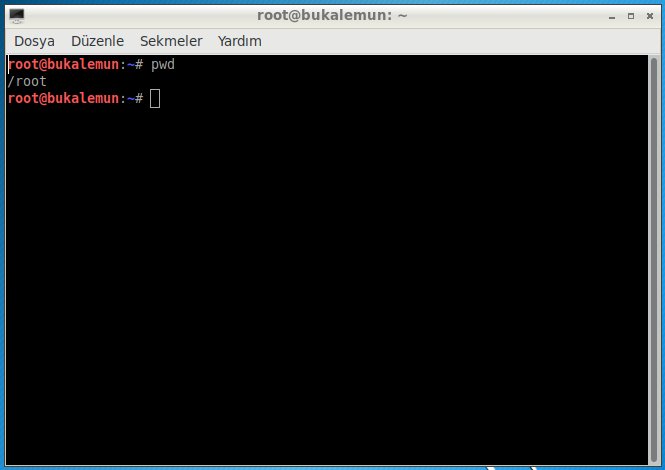
cd : Bulundugumuz dizinden baska bir dizine geçmek için cd komutu
kullaniriz. 5 adet seçegimiz var.
cd -- : Sadece cd komutunu çalistirirsaniz nerde olursak olalim bizi
ev dizinimize getirir.
cd .. : cd;yi iki nokta ile kullanirsak bulundugumuz yerden hiyerarsik
olarak üst dizine geçeriz. ( .. ) üst dizini gösterir.
cd - : Bulundugumuz dizine gelmeden nerdeysek tekrar oraya gideriz.
Yani bir önceki dizine geçeriz.
cd path_ismi : cd komutuna parametre olarak bir yol ismi verdigimizde
bizi oraya götürür.
Dosya ve Dizin Listeleme
ls : Bulundugumuz dizinin altindaki dosya ve dizinleri listelemek istiyorsak ls komutunu kullaniriz.
Hiç dosya veya dizin ismi vermezsek current directory(.) yani agaçta oldugumuz dizini listeler.
Listeleme yaparken standart olarak alfabetik sirayi gözetir.
Seçenekler(Options) - Açiklama
-a : Gizli dosyalar(. Nokta ile baslayan) dahil dizinin bütün içerigini listeler.
-l : Liste biçiminde listeleme yapar,daha çok ayrinti verir.
-h : Dosya boyutlarini okunabilir formatta(human readable) gösterir.Yani byte olarak degil de KB,MB cinsinden.
-R : Recursive(özyinelemeli) olarak dizinin içerigini gösterir.Yani agaçta bulundugumuz dizinden itibaren altlara dogru iner.
-F : Listeleme yaparken dizinleri dosyalardan ayirmak için dizin isimlerinin sonuna / isareti koyar.
-t : Dosya ve dizinlerin time stamp(last modification time)’ine göre listeleme yapar.
-i : Dosya ve dizinlerin i-node numaralarini listeler.
Dosya olusturmak (Create File)
Touch : Genelde sifir boyutlu dosya olusturmak için kullanilir.
Touch [seçenekler] tarih [dosya ismi] veya sadece touch dosya_ismi seklinde kullanilir.
touch file2 file3 ->Birden fazla olusturmak istiyorsak sirayla dosya isimlerini sirayla
yazabiliriz.
Seçenekler(Options) - Açiklama
-a : Access time’i degistirmek için kullanilir.
-c : Eger öyle bir dosya yoksa olusturma.
-m : Modification time’i degistirmek için kullanilir.
-t time MMDDhhmm[YY] :
MM : Ay bilgisi
DD : Gün bilgisi
hh : Saat bilgisi
mm : Dakika bilgisi
YY : Yil bilgisi
Örnek; Dosyanin degisim zamanini 17 Nisan 2009 12:05 yapmak için :
touch –m 0417120509 dosya_ismi
Dizin Olusturmak (Create Directory)
Mkdir : Dizin olusturmak için kullanilir.Iç içe dizin olusturmak isteniliyorsa –p seçenegi ile beraber kullanilmali.
Mkdir [seçenek] [dizin_ismi]
Dosya ve Dizinlerin Silinmesi(Remove Files and Directories)
Rm,rmdir : Dosya ve dizinleri silmek için ortak olarak rm komutu ,içi bos dizinleri silmek için ise rmdir komutu kullanilabilir.
Dosyalar için : rm [seçenekler] dosya_ismi
Dizinler için : rm –r [seçenekler] dizin_ismi
Rm komutunda –r seçenegini içi dolu dizinlerin altini recursive (özyinelemeli) olarak silmesi için kullaniyoruz.
UYARI ! Kullanicilarin –r seçenegini hangi kullanici yetkisi ile hangi dizinde çalistirdiklarina çok dikkat etmeleri gerekir. Eger yetkili bir kullanici ile agaç yapisinda daha üst dizinlerde çalistirirsaniz bilinçsizce sistemin çok önemli dosyalarini silerek sistemi bozabilirsiniz.
Seçenekler(Options) - Açiklama
-f : Hiçbir sey sormadan siler geçer.
-i : Etkilesimi modda dosyalarin silinmesini saglar.(Sileyim mi,silmeyeyim mi?)
-r : Recursive(özyinelemeli) olarak çalisarak bulundugu dizinin altindan itibaren her seyi siler.
-v : Verbose mode,ne yapildiginin bilgisini kullaniciya döner.
Dosya ve Dizinlerin Tasinmasi ve Kopyalanmasi (Copying and moving files and directories)
cp,mv : Kopyalama islemini gerçeklestirmek için cp ,tasima ve isim degistirme isleminde mv komutlarini kullanacagiz.
cp [seçenekler] kaynak(source) hedef(destination)
cp komutu ile kullanabilecegimiz seçenekler asagidaki tabloda belirtilmistir.
Kaynak ve hedef dosya veya dizin olabilirler.
Seçenekler(Options) - Açiklama
-f : Hedef bölgede kopyalanacak dosya varsa, orada var olani hiçbirsey sormadan siler ve diger dosyalari kopyalar.
-i : Etkilesimi modda dosyalarin kopyalanmasini saglar.(Hedef bölgesinde ayni dosya veya dizin var ise kopyalama yapayim mi? Diye sorar.)
-r : Recursive(özyinelemeli) olarak çalisarak bulundugu dizinin altindan itibaren her seyi hedef bölgesine kopyalar.
-v : Verbose mode,ne yapildiginin bilgisini kullaniciya döner.
-p : Bu seçenekle kopyalanacak dosya ve dizinlerin izinlerin ve sahiplerinin korunmasini saglar.
-u : Kaynak dosya Hedef dosyadan daha yeni ise veya karsi tarafta kaynak dosya yok ise kopyalama yapar.
-d : Cp komutu standart olarak bir linki kopyalarken linkin belirtmis oldugu asil dosyayi kopyalar ama bu seçenek ile dosyanin kendisi yerine linkini kopyalariz.
-l : Kaynak dosya ile Hedef dosya arasinda link olusturulur. Eger Kaynak dosya degisir ise otomatikman Hedef dosyanin içerigide degisir.
-s : Kopyalama islemi yerine Hedef dosya kaynak dosyanin bir sembolik linki haline gelir.
Dosya&Dizinleri Tasimak veya Isimlerini Degistirmek (Moving files&directories or Renaming files&directories)
BILGILENDIRME !!! : Unix&Linux sistemlerde herhangi bir ayar dosyasinin üstünde islem yapmadan önce muhakkak dosyanin yedegini alin, sistemde çok büyük degisiklik olacaksa ayar dosyalarini sistemden lokalinize çekin.
mv : Dosya ve dizinleri tasirken veya isimlerini degistirmek istedigimizde mv komutunu asagidaki sekliyle kullaniyoruz. Kaynak ve hedef, dosya veya dizin olabilir.Seçenek olarak cp komutuna benzer seçenekleri vardir. –f,-v,-i ayni özelliklere sahip seçenekleridir.
mv [seçenek] kaynak(source) hedef(destination)
Dosya, Dizin Kontrolu
File: File komutu ile üstünde herhangi bir fikir sahibi olmadigimiz dosya veya dizin hakkinda içeriginin ne olduguna dair sistem bize yardimci olabiliyor.
File [dosya_veya_dizin_ismi]
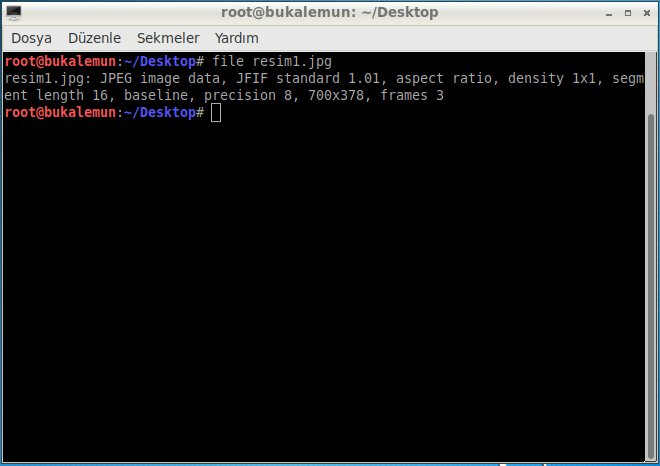
(Text) Dosyalari nasil okunur ? (Reading text files)
Cat : Dosyanin tamamini tek seferde ekrana yazar.
En çok kullanilan iki seçenegi asagidaki tablodadir.
Cat [seçenekler] dosya_ismi
Seçenekler(Options) - Açiklama
-E, --show-ends : Ekrana dosyayi yazarken her satirin sonuna $ karakteri koyar.
-n : Dosyayi satir numaralari ile beraber yazar.
More : Dosyayi okurken, dosyayi tek seferde ekrana yazmak yerine, sayfa sayfa halinde getirir. Dosyanin içerigini ekranda Space tusu sayfa sayfa,Enter tusu satir satir ilerletir Dosya içinde arama yapmak istiyorsaniz / karakteri deyip, hemen arayacaginiz kavrami yazin ve Enter’a basin, baska yerde aramasina devam etsin diyorsaniz “n“ ile (next anlamina geliyor) devam edin.
more [seçenekler] dosya_ismi
Seçenekler(Options) - Açiklama
-h : More komutunun seçeneklerini listeler.=
-n : Dosyayi satir numaralari ile beraber yazar.
= : Bulundugunuz satir numarasini gösterir.
/pattern : Dosya içinde Pattern(kavram) aramasi yapar.
f : Dosya ismini ve satir numarasini gösterir.
v : (/usr/bin/vi) VI editörünü bulundugunuz satirdan baslatir.
Less : Dosyalari okurken more komutuna benzeyen bir yapidadir.Fakat büyük dosyalari okumada cat ve more komutlarina gore basarisi yüksektir.Ilk seferde dosyanin tamamini okumaya çalismaz.Dosya okurken ileri ve geri hareketlerde more’dan daha genis seçenek sunar.
less [seçenekler] dosya_ismi
Dosyalari Basindan Itibaren Nasil Okurum ?
Head : Dosyayi basindan itibaren okumak isterseniz head komutunu kullaniriz. Head komutuna hiçbir seçenek vermez isek sadece standartta ilk 10 satiri okur. –n seçenegine herhangi bir satir sayisi verirsek dosyanin basindan itibaren o kadar satir okur.Mesela more -5 dosya_ismi ile o dosyanin ilk 5 satirini okur.
Head [seçenekler] dosya_ismi
Dosyalari sonundan itibaren nasil okurum ?
Tail : Dosyayi sonundan itibaren okumak istersek tail komutunu kullaniriz. Bu komutta head gibi seçenek olmadan kullanilirsa standartta dosyanin son 10 satirini getirir, eger –satir_sayisi seçenegi kullanilirsa sondan itibaren o kadar satir getirir.
Tail [seçenekler] dosya_ismi
Eger okuyacaginiz dosya log dosyasi gibi sürekli içine bir seyler yazilan ve takip etmeniz gereken bir dosya ise dosyayi sürekli sonundan okuyabilmek için –f seçenegini kullanmaniz gerekir.
Tail –f dosya_ismi
Dosyalari Tar ile Arsivlemek
Tar : Tar komutu sistemde yeralan dosyalarinizi arsivlemek için kullanilir. Eger farkli seçenekler kullanilir ise ayni anda sikistirma yapip arsivleme islemleride yapabilirsiniz.
Tar [seçenekler] arsiv_ismi arsiv_yapilacak_dosyalar
Seçenekler(Options) - Açiklama
-c : Tar arsivi olustur.(create)
-x : Var olan arsivi aç.(extract)
-t : Tar arsivinin içerigini listele(list)
-v : Verbose mode,kullaniciya ne olup ne bittigini söyle
-r : Var olan bir tar arsivine ekleme yapmak için(add)
-u : Var olan bir tar arsivindeki dosyalari yenilemek için(update)
-z : Arsivleme ile beraber gzip/gunzip kullanarak sikistirma yapar
-Z : Arsivleme ile beraber compress/uncompress kullanarak sikistirma yapar.
-- remove : Arsivleme isi bitince dosyalari sil
Dosyalari Gzip veya Zip ile Sikistirmak
Gzip/gunzip, Zip/unzip : Dosyalarda sikistirma islemi yapilmak istendiginde gzip ve zip komutlari kullanilabilir. Ikiside sikistirma islevi görür ama sikistirma algoritmalari ve oranlari birbirinden farklidir.
Gzip [seçenekler] sikistirilacak_dosyalar
Seçenekler(Options) - Açiklama
-d : Sikistirmayi aç
-f : Dosyalar açilirken bir benzerleri varsa üstüne yaz
-h : Help
-l : Sikistirilmis dosyanin içerigini listele
-r : Eger sikistirma dizin üstünde yapiliyorsa dizin altindakiler almak için kullanilir.
-v : Verbose mode,kullaniciya ne olup ne bittigini söyle
-1 / -9 : -1 ile sikistirmayi çok hizli yapar,ama sikistirma orani düsük olur,
-9 ile sikistirma hizi düsük ama sikistirma orani yüksek olur.
Dosyalarda Metin Taramasi ve Içerik Kontrolü Yapmak
Grep,Egrep,Fgrep; Unix&Linux sistemlerde dosyalar içerisinde metin taramasi yapmak istiyorsaniz Grep,Egrep,Fgrep komutlarini kullaniriz. Grep ve Egrep komutlari ile bir veya birden fazla dosya içinde sadece bir karakter,bir dizi karakter,bir kelime veya bir cümle halinde,yada regular expression(regex) ifadeleri ile metin(pattern) aramasi yapabilirsiniz. Fgrep komutu ile regex kullanamazsiniz sadece bir dizi karakter taramasi yapabilirsiniz.
Grep; Grep komutlari ailesinin yaptigi sey dosya içinde satir satir gezinerek dosyanin orjinaline zarar vermeden aradiginiz ifadeyi ekrana veya yönlendirdiginiz baska bir dosyaya yazmaktir.
Hepsinin kullanim sekli aynidir.
grep [seçenekler] aranacak_ifade(pattern) dosya_ismi
-w seçenegi hariç diger bütün seçenekler egrep ve fgrep tarafinda kullanilabilir.
Seçenek(Options) - Açiklama
-i : Büyük ,küçük harf ayirt etmeden arar.
-l : Aranan ifadeyi barindiran dosyalarin isimlerini listeler
-n : Aranan ifadenin dosya içinde geçtigi yerleri satir numaralari ile verir.
-c : Aranan ifadenin geçtigi satirlarin toplam sayisini verir.
-w : Aranan ifadeyi sadece kendisinin geçtigi satirlari verir, substring(alt karakter kümesi) olarak geçtigi yerleri almaz.
-v : Aranan ifadenin olmadigi satirlari verir.yani tam tersi.
Dosyalar içerisinde metin taramasi yaparken regex metakarakterleri elimizi güçlendirecek. Bu metakarekterleri grep’le beraber Unix&Linux sistemlerde her komutun içinde kullanabilirsiniz. Ama regex’leri ençok kullandigimiz komutlar grep ailesi ve find komutu.
Regular Expression Metakarakterleri
Metakarakter Kapsam
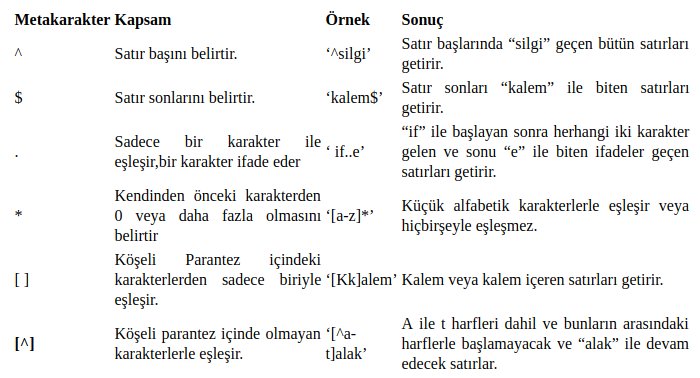
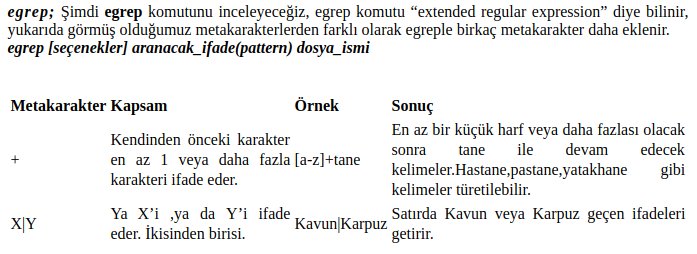

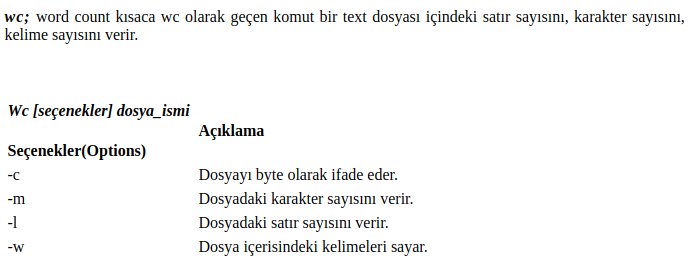

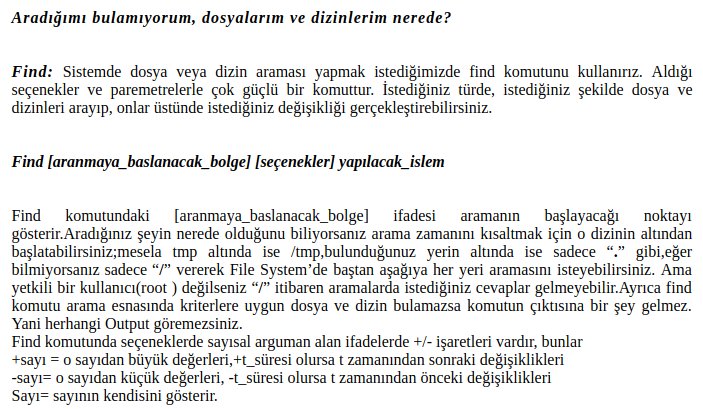
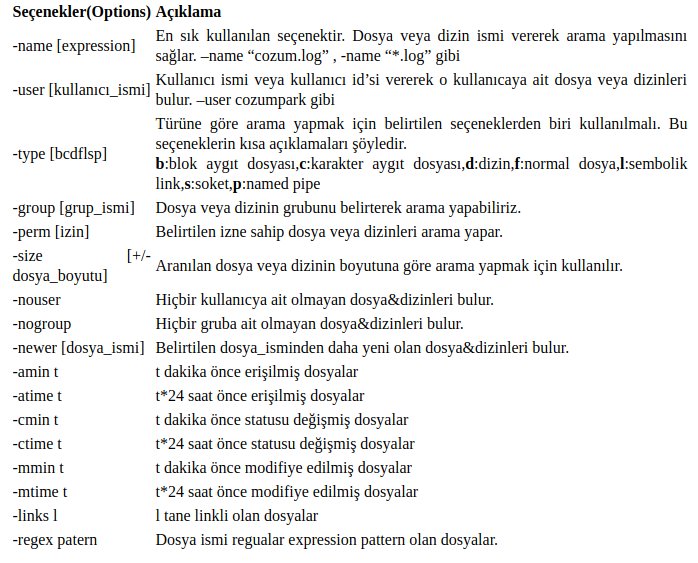
Ekran Alintisi yapma ( Ekran Görüntüsü Kaydetme )
Ekranda belli bir kesimin ekran alintisi yapmak istiyorsan konsoldan import resimismi.uzanti seklinde ekran görüntüsü alabiliriz. örn : import resim1.png seklinde görüntü aldigimizda konsol ekraninin bulundugu dizine ekran alintisi ( resim görüntüsü ) nü kaydedecektir. Masaüstüne geçmek için cd Desktop yazip masaüstüne geçebilirsiniz.
Sistem bilgisi görüntüleme
date : Isletim sisteminin saat ve tarihini görüntüler.
df -h : Disk kullanimini görüntüler.
free : Bellek kullanimini görüntüler.
history : Kullanilan hesap için çalistirilan komutlari listeler.
hostname : Yerel sunucu adini verir.
rwho -a : Aga bagli kullanicilari listeler.
uptime : Bilgisayar açildigindan beri geçen süreyi verir.
who : Makineye bagli kullanicilari listeler.
whoami : Giris isminizi görüntüler.
ps : Aktif islemler hakkinda çesitli bilgileri görüntüler.
kill : Çalisan süreci durdurmak için singal gönderir.Bir root kullanici herhangi bir süreci kil komuduyla öldürebilir.Eger root kullanicisi degilseniz sadece kendinize ait islemleri öldürebilirsiniz.
kill [-s{sinyal ismi Isinyalnumarasi}]süreç tanitim numarasi (PID)
uname : Isletim sistemi hakkinda bilgi verir.Kernelinizin sürümünü görmek için “uname -r”.
Seçenek(Options) - Açiklama
-m : Makinanin donaniminin adini verir.
-n : Nodename i yazar. Nodename sistemin network iletisimi için kullanilir.
-r : Print the operating system release.
-s : Sistem ismini yazar.
-v : Isletim sisteminin versiyonuu yazar.
-a : Yukaridaki bilgilerin tamamini yazar.
ping : (packet internet groper)Bir network bilgisayara ICMP(Internet Control Message Protocol)echo paketi gönderir ve geri dönen paketleri bildirir.
Hostname : Paketlerin gönderildigi bilgisayarin ismini belirtir.
who : Sistemde o anda kimlerin çalistigini saptayan komuttur.
who [seçenekler][isimler]
diff : Dosyalar arasindaki farkliliklari ortaya koyarak,gerekiyorsa degisiklik kullanilir.
diff [seçenekler] dosya-1 dosya-2
alias : Bir komuta icin kisayollar yaratmak icin
cat : Programin icerigini standart cikti cihazinda gosterir
chfn : Finger ile saglanan kullanici bilgileri degistirmek icin kullanilir.
chsh : Kullandiginiz kabuk programini degistirmek icin
dd : Disk iceriklerini kopyalamak icin
df : Kullanilabilir disk alani
dir : Klasorun icerigini goruntulemek icin
dmesg : Acilis mesajini goruntulemek icin
dump : Sistemleri yedeklemek icin
e2fsck : Dosya sistemlerini hataya karsi kontrol etmek icin
export : Kabuk icinde cevre degiskeni yaratmak icin
find : Dosyalari bulmak icin
fdformat : Dusuk seviye disk formatlama
fdisk : Yeni disk bolumleri yaratmak veya silmek icin
finger : Sunucudan kullanici bilgisini almak icin
free : Hafiza (RAM) Takas Alani(Swap) bilgisi icin
grep : Verilen karekter grubuna uyan satirlari bulmak icin
groupadd veya addgroup* : Yeni bir kullanici grubu yaratmak icin
groupdel veya delgroup* : Kullanici grubu silmek icin
groups : Sistemdeki kullanici gruplarini listelemek icin
gzip : Dosyalara sikistirma yapmak veya acmak icin
halt : Sistemi kapatmak icin
host : Sunucu bilgisine bakmak icin
ifconfig : Ag(Network) arayuzlerini tanimlamak icin
init : Calisma Seviyesini (Run Level) tayin icin ; konsol seviyuesi “init 3″ , xwindow masaüstü grafik seviyesi ” init 5 ” , shotdown kapatma seviyesi ”init 6 ”
insmod : Modulleri yukleyebilmek icin
kill : Calisan surecleri durdurmak icin (process)
less : Dosyalari goruntulerken filtre koymak icin
ln : Dosya veya klasorler arasinda link yaratmak icin
locate : Verilen karektere uyan dosyalari belirlemek icin
login : Sisteme baglanmak veya kullanici degistirmek icin
logout : (ctrl+d) Sistemden ayrilmak icin
lpc : Yazici kuyrugunu duzenlemek icin
lpq : Yazici kuyrugunu goruntulemek icin
lpr : Dosylari yazdirmak icin
ls : Klasor icerigini listelemek icin
lsmod : Yuklu modulleri gormek icin
make : Dosyalari derlemek veya bakim yapmak icin
makewhatis : “whatis” veritabani yaratmak icin
man : Manual sayfalarini goruntulemek icin
mcd : DOS disketindeki bir klasore gecmek icin
mcopy : DOS disketine dosya kopyalamak icin
mdel : DOS disketinden dosya silmek icin
mdeltree : DOS disketinden klasor silmek icin
mdir : DOS disketindeki bir klasorun icerigini goruntule
mformat : DOS disketini formatlar (bicimlendirir)
mkbootdisk : Acilis diketi yaratmak icin (boot disk)
mkdir : Yeni bir klasor yaratmak icin
mkswap : Takas alani yaratmak icin (Swap Space)
modprobe : Modulleri (sistem suruculeri) yuklemek icin.
mount : Dosya sistemleri ve Cihazlari sisteme tanitmak icin
mv : Dosyalari tasimak veya isimlerini degistirmek icin
netcfg : (her dagitimda bulunmaz) Ag Yapilandirma Araci
netstat : Ag baglantilarinin durumunu gosterir
nslookup : Isim Sunucusunu (Name Server) kullanmak icin
passwd : Kullanici sifresini degisitirmek icin
ping : Ag uzerinde bir sunucunun varligini kontrol icin
printtool : Yazici kurmak icin
ps : Sureclerin ozelliklerini gostermek icin
pstree : Surec yer aldigi mantiksal agaci gostermek icin
pwd : O an icinde bulunulan klasoru gostermek icin
reboot : Sistemi tekrar baslatmak icin (shutdown -r now)
restore : Dump yedek dosyalarini ilk haline getirmek icin
rm : Dosyalari silmek icin
rmdir : Klasorleri silmek icin
rmmod : Yuklu modulleri kaldirmak icin
rpm : RPM paketlerini yonetmek icin örn: rpm -i deneme.rpm
set : Kabuk cevre degiskenlerini degistirmek icin
shutdown : Sistemi kapatmak icin
startx : X Windows alt sistemini baslatmak icin
su : Bir baska kullaniciya gecmek icin(switch user)
sync : Tampon veriyi hard diske yazmak icin
sysinfo : Sistem ile ilgili bilgi almak icin
tar : Sikistirilmis arsivler yaratmak icin veya açmak için örn :tar xvf deneme.tgz
top : Calisan surecleri goruntulemek icin
touch : Bos bir dosya yaratmak veya olan dosyanin zaman bilgilerini degistirmek icin(yaratilma,erisilme gibi)
traceroute : IP paketlerinin izledigi yolu goruntulemek icin
umount : Sistemde yuklu bulunan dosya yapilarini sistemden ayirmak icin
uname : Sistem hakkinda bilgi almak icin örn : uname -r
unzip : Sikistirilmis dosyalari eski haline getirmek icin örn unzip deneme.zip
updatedb : “locate” veritabanini yaratmak,guncellemek icin
uptime : Sistemin ne kadar uzun zamandir acik kaldigi,
useradd veya adduser* : Yeni kullanici hesaplari eklemek icin
userdel veya deluser* : Kullanici hesaplarini silmek icin
usermod : Kullanici hesaplarini duzenlemek icin
whatis : Komut hakkinda basit icerik saglamak icin
whereis : Komut icin uygulama,kaynak ve manual dosyalarini belirlemek icin,
which : Program icin uygulama dosyasinin dosya sistemindeki yerini belirlemek icin,
who : Kimin o anda sisteme bagli oldugunu gormek icin
whoami : Sisteme bagli bulunan kullanicinin kim oldugunu goruntulemek icin
xlock : X Windows alt sistemini kilitlemek icin
id [kullanici_ismi] : Kullanicinin kullanici kimligi, birincil grup kimligi ve üyesi oldugu gruplari gösterir.
last : Sisteme en son giris yapmis kullanicilarin bugünden geriye dogru listesi.
ps : Kullanicinin kullandigi uçbirimde çalistirmakta oldugu komutlarin ve süreçlerin listesi.
more : Sistemin açilisindan beri çalismakta olan bütün süreçlerin listesi.
top : Temel sistem durumu, çalismakta olan süreçler ne kadar bellek/islemci kullandiklari vs.
df-h : Bagli sabit disk bölümlerinin doluluk oranlarini gösterir.
apropos baslik : söz konusu baslikla ilgisi olan komutlarin listesi.
mcopy kaynak hedef : DOS'tan Unix'e ya da tersine (disketi baglamaniz sart degil) bir dosyayi baska bir yere kopyalar.Ayni mantikta çalisan mdir,mcd,mren,mmove,mdel,mmd,mrd,mformat gibi komutlar da vardir.
rm dosya :Verilen dosya lari siler. Sileceginiz dosyanin sahibi olmaniz gerekir.
reboot : Sistemi resetlemek - yeniden baslatma
init 0 : Sistemi resetlemek - yeniden baslatma
init 6 : Bilgisayari kapatir.
shutdown -h now : Bilgisayari kapatir.
Dosya sikistirma ve açma komutlari
gzip -9 dosya Belirtilen dosya yi en iyi sekilde sikistirir ve dosya.gz haline getirir.
bzip2 dosya Belirtilen dosya yi en iyi sekilde sikistirir ve dosya.bz2 haline getirir. Çogunlukla gzip'den daha iyi sikistirir.
gunzip dosya.gz gzip ile sikistirilmis dosya.gz dosyasini dosya olarak açar.
bunzip2 dosya.bz2 bzip2 ile sikistirilmis dosya.bz2 dosyasini dosya olarak açar.
tar -xvf arsiv.tar Ismi arsiv.tar gibi belirtilen (sikistirilmamis) arsiv dosyasini bulunulan dizine açar.
tar -zxvf arsiv.tar.gz Ismi arsiv.tar.gz gibi belirtilen sikistirilmis arsiv dosyasini bulunulan dizine açar. Dosya uzantisi .tar.gzolan dosyalardan baska .tgz olan dosyalari da açar.
tar -zxvf arsiv.tar.gz -C dizin Sikistirilmis arsiv dosyasini belirtilen dizine açar.
tar -jxvf arsiv.tar.bz2 -C dizin Bzip2 ile sikistirilmis arsiv dosyasini belirtilen dizin e açar. (Eski sürümlerde -Ixvf kullanilirdi.)
tar -zcvf arsiv.tar.gz dizin1 dizin2 ... dosya1 dosya2 ... Belirtilen dizin ve/veya dosya lari arsiv.tar dosyasi haline getirir ve ardindan gzip ile sikistirip arsiv.tar.gz haline getirir.
unzip arsiv.zip -d dizin arsiv.zip zip arsivini belirtilen dizin e açar.
unarj e arsiv.arj arsiv.arj arj arsivini açar.
uudecode -o hedef kaynak uuencode ile kodlanmis (genelde eposta ekleri) dosyayi açar.
* Kullandiginiz dagitima gore degisiklik gosterebilir.